- Geschwindigkeit: 10/100/1000 MBit/s, 10 MBit/s, 1000 MBit/s
- Anschlüsse: 1x RJ-45
- Steckplatz: PCIe x1
- Chipsatz: Intel® I210

- Gerätetyp: WLAN-Adapter
- WLAN: WLAN 2,4 Ghz: 300 MBit/s, WLAN 5 Ghz: 867 MBit/s
- Schnittstelle: M.2
- Bauform: M.2

- Geschwindigkeit: 10 GBit/s
- Anschlüsse: 2x Dual-SFP
- Steckplatz: PCIe x8
- Chipsatz: Intel® X710-AM2
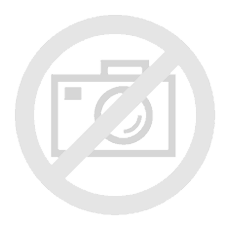
- Geschwindigkeit: 10/100/1000 MBit/s, 10 MBit/s, 1000 MBit/s
- Anschlüsse: 4x RJ-45
- Steckplatz: PCIe x4
- Chipsatz: Intel® I350
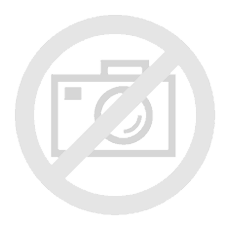
- Gerätetyp: WLAN-Adapter
- WLAN: WLAN 2,4 Ghz: 574 MBit/s, WLAN 5 Ghz: 2402 MBit/s
- Schnittstelle: M.2
- Bauform: M.2

- Gerätetyp: WLAN-Adapter
- WLAN: WLAN 2,4 Ghz: 574 MBit/s, WLAN 5 Ghz: 2402 MBit/s
- Schnittstelle: M.2
- Bauform: M.2
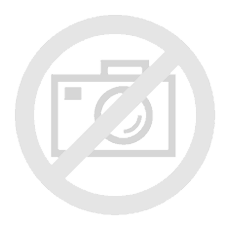
- Gerätetyp: WLAN-Adapter
- WLAN: WLAN 2,4 Ghz: 574 MBit/s, WLAN 5 Ghz: 2402 MBit/s
- Schnittstelle: M.2
- Bauform: M.2

- Gerätetyp: WLAN-Adapter
- Schnittstelle: M.2
- Bauform: M.2
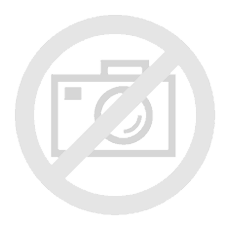
- Gerätetyp: WLAN-Adapter
- Schnittstelle: M.2
- Bauform: M.2

- Gerätetyp: WLAN-Adapter
- Schnittstelle: PCIe x1
- Bauform: PCIe x1

- Geschwindigkeit: 1000 MBit/s
- Anschlüsse: 1x RJ-45
- Steckplatz: PCIe x1
- Chipsatz: Realtek RTL8111H

- Geschwindigkeit: 10/100/1000 MBit/s, 10 MBit/s, 1000 MBit/s
- Anschlüsse: 2x RJ-45
- Steckplatz: PCIe x1
- Chipsatz: Realtek RTL8111H

- Geschwindigkeit: 10 MBit/s, 1000 MBit/s
- Anschlüsse: 2x RJ-45
- Steckplatz: M.2 (NGFF 2242)
- Chipsatz: Realtek RTL8111, Pericom PI17C9X2G304

- Geschwindigkeit: 10 MBit/s, 1000 MBit/s
- Anschlüsse: 2x RJ-45
- Steckplatz: PCIe x4
- Wake-On-LAN: Ja

- Geschwindigkeit: 1000 MBit/s, 2500 MBit/s
- Anschlüsse: 2x RJ-45
- Steckplatz: PCIe x2
- Chipsatz: Intel i225V

- Geschwindigkeit: 10/100/1000 MBit/s
- Anschlüsse: 2x RJ-45
- Steckplatz: PCIe x4
- Chipsatz: Intel® i350

- Geschwindigkeit: 10 GBit/s
- Anschlüsse: 1x Dual-SFP
- Steckplatz: PCIe x4
- Chipsatz: Aquantia AQC100

- Geschwindigkeit: 1000 MBit/s
- Anschlüsse: 1x SFP, 1x SFP+
- Steckplatz: PCIe x1
- Chipsatz: Intel® i210

- Geschwindigkeit: 1000 MBit/s
- Anschlüsse: 2x SFP, 2x SFP+
- Steckplatz: PCIe x1
- Chipsatz: Intel i350

- Geschwindigkeit: 10 MBit/s, 1000 MBit/s
- Anschlüsse: 2x Dual-SFP
- Chipsatz: Intel X710

- Geschwindigkeit: 1000 MBit/s, 2500 MBit/s
- Anschlüsse: 1x RJ-45
- Steckplatz: PCIe x1
- Chipsatz: Realtek RTL8125

- Geschwindigkeit: 10 MBit/s, 1000 MBit/s
- Anschlüsse: 4x RJ-45
- Chipsatz: Intel i350

- Geschwindigkeit: 10/100/1000 MBit/s

- Gerätetyp: WLAN-Adapter
- WLAN: WLAN 2,4 Ghz: 574 MBit/s, WLAN 5 Ghz: 2402 MBit/s
- Schnittstelle: PCIe x1
- Bauform: PCIe x1
Netzwerkkarten: Die ultimative Lösung für eine reibungslose Datenübertragung
Eine reibungslose Datenübertragung ist in der heutigen vernetzten Welt unerlässlich. Netzwerkkarten spielen dabei eine entscheidende Rolle, um eine schnelle und effiziente Kommunikation zwischen Geräten zu gewährleisten. Entdecken Sie die ultimative Lösung für eine reibungslose Datenübertragung!
Was ist eine Netzwerkkarte?
Netzwerkkarten, auch bekannt als Network Interface Card (NIC), ermöglichen den Austausch von Daten zwischen Geräten in einem lokalen Netzwerk (LAN). Die äußere Seite einer Netzwerkkarte hat Steckplätze für Netzwerkschnittstellen, an die ein Kabel angeschlossen wird, um eine Verbindung zu einem Hub oder Ethernet Switch herzustellen. Im Inneren des Computers besitzt eine Netzwerkkarte eine Bus-Schnittstelle, die sich je nach Rechnerarchitektur richtet. Netzwerkkarten haben Übertragungsraten von 1 MBit/s bis hin zu 1000 MBit/s (Gigabit Ethernet), aber um die maximale Geschwindigkeit zu erreichen, müssen alle dazwischengeschalteten Geräte diese Übertragungsrate unterstützen. Es gibt zwei Möglichkeiten zur Installation einer Netzwerkarte: entweder ist sie direkt auf dem Mainboard verbaut oder sie kann separat in den Computer eingebaut werden. Insgesamt sind Netzwerkkarten unverzichtbar für eine effektive Kommunikation innerhalb eines LANs und bieten eine schnelle und zuverlässige Möglichkeit zum Austausch von Daten zwischen verschiedenen Geräten.
Vorteile einer hochwertigen Netzwerkkarte
Eine hochwertige Netzwerkkarte bietet zahlreiche Vorteile in Bezug auf eine reibungslose Datenübertragung.
- Höhere Geschwindigkeit und Stabilität der Verbindung
- Unterstützung moderner Technologien wie Gigabit-Ethernet und Power over Ethernet (PoE)
- Zusätzliche Funktionen wie VLAN-Unterstützung und Quality of Service (QoS)
- Reduzierung der CPU-Belastung durch Übernahme von Prozessen
- Unverzichtbar für Computersysteme mit hohen Ansprüchen an die Übertragungsleistung
All diese Vorteile machen eine hochwertige Netzwerkkarte zu einem unverzichtbaren Teil eines jeden Computersystems, das hohe Ansprüche an die Übertragungsleistung hat.
Wie die Datenübertragung einer Netzwerkkarte funktioniert
Die Datenübertragung einer Netzwerkkarte ist ein komplexer Prozess, der auf mehreren Ebenen abläuft.
Datenpaket Bildung
Hierbei werden die zu übertragenden Daten in einzelne Pakete oder Frames aufgeteilt. Jedes Paket enthält wichtige Details wie die Quell- und Zieladresse, Steuerinformationen sowie die eigentlichen Nutzdaten.
Adressierung
Jedes Paket verfügt über eine Quell- und eine Zieladresse, welche den Ursprung und das Bestimmungsziel der Daten identifizieren.
Kommunikationsprotokoll
Vor der Übertragung wird zudem das passende Kommunikationsprotokoll ausgewählt. Je nach Art des Netzwerks gibt es verschiedene Protokolle wie Ethernet, WLAN (Wireless Local Area Network), Bluetooth usw., um sicherzustellen, dass die Verbindung optimal funktioniert.
Kodierung
Eine weitere Aufgabe besteht darin, die Daten entsprechend dem gewählten Protokoll zu kodieren und zu modulieren. Bei kabelgebundenen Verbindungen erfolgt dies durch elektrische Impulse, während bei drahtlosen Verbindungen Funkwellen genutzt werden.
Übertragung
Sobald die Kodierung abgeschlossen ist, werden die datenkodierten Signale über das physische Medium übertragen - entweder durch Netzwerkkabel oder als Funksignale in der Luft bei drahtloser Kommunikation.
Dekodierung
Auf Empfängerseite müssen dann diese empfangenen Signale dekodiert werden; sie müssen wieder in ihre ursprüngliche Form zurück verwandelt werden. Dies beinhaltet sowohl die Dekodierung der Signale als auch die Umwandlung in nutzbare Datenpakete.
Weiterleitung
Schließlich werden die empfangenen und dekodierten Datenpakete an die entsprechende Anwendung oder den Zielort im Netzwerk weitergeleitet. Dies kann beispielsweise ein Webbrowser, ein E-Mail-Client oder ein anderes Gerät sein, das in der Lage ist, diese Daten zu verarbeiten und anzuzeigen.
Die verschiedenen Arten von Netzwerkkarten
Grundsätzlich gibt es zwei Arten von Netzwerkkarten. Die interne- und externe Netzwerkkarte.
Interne Netzwerkkarte
Die interne Netzwerkkarte wurde speziell für die Installation in einem Gerät entwickelt. Es gibt verschiedene Arten von internen Netzwerkkarten, wie zum Beispiel solche, die auf der Hauptplatine verbaut sind, PCI- oder PCIe-Netzwerkkarten und PCMCIA-Netzwerkkarten.
Externe Netzwerkkarte
Im Gegensatz dazu benötigt eine externe Netzwerkkarte keinen internen Steckplatz. Stattdessen wird diese Karte normalerweise über einen USB-Anschluss mit dem Computer verbunden. Des Weiteren lassen sich Netzwerkkarten anhand ihren Verbindungstechnologien, Übertragungsgeschwindigkeiten und Anwendungsszenarien in unterschiedliche Typen einteilen. Im Folgenden erfahren Sie mehr über einige der gängigsten Arten:
Ethernet Netzwerkkarten
Ethernet ist eine gängige Netzwerktechnologie, die auf Kabelverbindungen beruht. Um eine Verbindung zu einem kabelgebundenen Netzwerk herzustellen, werden Ethernet-Karten eingesetzt. Diese nutzen üblicherweise Ethernet-Anschlüsse wie den weit verbreiteten RJ-45-Stecker, um sich mit einem Router, Modem oder Switch zu verknüpfen.
WLAN-Sticks und WLAN-Adapter
Auch WLAN-Empfänger – dazu zählen WLAN-Sticks und WLAN-Adapter – fallen in die Kategorie der Netzwerkkarten. Diese WLAN-Empfänger sorgen dafür, dass Sie immer und überall online gehen können. Vorteile von WLAN-Sticks sind dabei zum Beispiel ihre geringe Größe. Oft nicht größer als ein handelsüblicher USB-Stick, ist es kein Problem, sie an den PC anzuschließen. Weiterhin besitzen sie praktischerweise auch die gleiche Schnittstelle wie ein USB-Stick. Einfach den Stick in einen freien USB-Steckplatz stecken und schon können Sie auf Ihrem PC nach dem gewünschten WLAN-Netzwerk suchen.
Bluetooth Netzwerkkarten
Bluetooth-Karten ermöglichen auf kabellose Weise eine Verbindung zu anderen Geräten in der direkten Umgebung. Sie finden häufig Anwendung in Laptops, Smartphones und ähnlichen Geräten, um beispielsweise drahtlose Headsets, Tastaturen oder Mäuse anzuschließen.
PCIe Netzwerkkarten
PCIe (Peripheral Component Interconnect Express) ist ein fortschrittlicher und schneller Busstandard, der in Computern für den Anschluss interner Erweiterungskarten verwendet wird. Diese Karten ermöglichen eine überaus effiziente und leistungsstarke Verbindung. PCIe-Netzwerkkarten sind besonders beliebt für spezielle Anwendungen oder Server, bei denen eine hohe Geschwindigkeit von größter Bedeutung ist.
USB-Netzwerkadapter
USB-Netzwerkadapter sind externe Vorrichtungen, die mittels eines USB-Anschlusses an einen Computer angebracht werden. Sie ermöglichen eine Verbindung zu einem Netzwerk in Situationen, in denen der Computer keine integrierte Netzwerkkarte besitzt oder zusätzliche Netzwerkanschlüsse erforderlich sind.
Anschlüsse und Schnittstellen von Netzwerkkarten
Um eine reibungslose Kommunikation zu gewährleisten, müssen Netzwerkkarten über verschiedene Anschlüsse und Schnittstellen verfügen.
Ethernet-Anschlüsse
- Ethernet-Karten ermöglichen eine Verbindung zu kabelgebundenen Netzwerken
- RJ-45-Stecker sind hierbei der am häufigsten verwendete Anschlusstyp
- Er wird in den Ethernet-Port von Routern, Modems oder Switches eingesteckt
PCIe (Peripheral Component Interconnect Express)
- PCIe ist ein Hochgeschwindigkeits-Busstandard für interne Erweiterungskarten in Computern
- PCIe Netzwerkkarten werden in einen Steckplatz auf dem Motherboard gesteckt
USB (Universal Serial Bus)
- USB-Netzwerkadapter lassen sich problemlos in einen beliebigen USB-Port des Computers stecken
- Plug-and-Play-Funktionalität - keine Installation erforderlich
Mini-PCIe /M.2-Anschlüsse
- Kleiner Formfaktor für platzsparende Installationen
- Häufig in Laptops und Mini-PCs zu finden
- Unterstützt verschiedene Arten von Erweiterungskarten, einschließlich Netzwerkkarten
- Sie ermöglichen den Einbau der Netzwerkkarten direkt auf der Hauptplatine
Es ist von großer Bedeutung zu berücksichtigen, dass die Wahl des passenden Anschlusses oder der geeigneten Schnittstelle maßgeblich von der spezifischen Netzwerkkarte und den unterstützten Verbindungstechnologien abhängt.
Kabelgebundene und drahtlose Netzwerkverbindungen
Ob im privaten oder geschäftlichen Bereich, eine stabile und schnelle Internetverbindung ist essentiell für die tägliche Arbeit und Freizeitgestaltung.
Kabelgebundene Netzwerkverbindungen
- Datenübertragung erfolgt durch physische Kabel sind daher weniger mobil
- Kabelgebundene Verbindungen bieten höhere Übertragungsgeschwindigkeit als drahtlose
- Ethernet-Kabel ermöglichen Geschwindigkeiten wie Gigabit-Ethernet und 10-Gigabit-Ethernet
- Sie sind stabiler und zuverlässiger als drahtlose Verbindungen
Drahtlose Netzwerkverbindungen
- Drahtlose Netzwerkverbindungen nutzen elektromagnetische Signale für die Datenübertragung
- Kommunikation erfolgt mittels Funkwellen zwischen WLAN-Karten oder Bluetooth-Geräten
- Drahtlose Verbindungen haben in der Regel eine niedrigere Geschwindigkeit als kabelgebundene Verbindungen
- Entfernungsunterschiede, Hindernisse oder Störquellen können die Signalqualität beeinträchtigen
- Drahtlose Verbindungen bieten Mobilität und Flexibilität
Letztendlich hängt die Entscheidung zwischen kabelgebundener und kabelloser Netzwerkverbindung von den persönlichen Anforderungen und Bedürfnissen ab.
Tipps zum Kauf einer zuverlässigen Netzwerkkarte
Eine zuverlässige Netzwerkkarte ist unerlässlich für eine reibungslose Datenübertragung. Doch welche Kriterien sollten beim Kauf beachtet werden?
- Welche Art von Netzwerkkarte wird benötigt (Ethernet, WLAN, Bluetooth)
- Entscheidung für kabelgebundene oder kabellose Netzwerkkarte
- Übertragungsgeschwindigkeit und den unterstützten Standard beachten
- Kompatibilität mit anderen Geräten im Netzwerk prüfen
Eine sorgfältig ausgewählte Netzwerkkarte kann dazu beitragen, ein flüssiges und störungsfreies Arbeitsumfeld zu schaffen.
Installation und Konfiguration einer neuen Netzwerkkarte
Wenn Sie eine neue Netzwerkkarte installieren und konfigurieren wollen, gibt es einige Schritte zu beachten.
- Die Website des Herstellers aufrufen, um den neuesten Netzwerkkarten Treiber herunterzuladen
- Heruntergeladenen Treiber öffnen und den Anweisungen des Installationsassistenten folgen
- Computer ausschalten und vom Stromnetz trennen, bevor eine neue Netzwerkkarte eingebaut wird
- Netzwerkeinstellungen auf dem Computer öffnen nach “Netzwerkkarten” oder "Netzwerkadapter" suchen
- Die Einstellungen der Netzwerkkarte im Eigenschafts- bzw. Konfigurationsfenster konfigurieren
- Treiberupdates können die Stabilität und Zuverlässigkeit des Netzwerks verbessern
Es mag auf den ersten Blick etwas kompliziert aussehen, aber mit ein wenig Geduld und sollte jeder in der Lage sein, seine eigene Netzwerkkarte zu installieren und zu konfigurieren. Eine gut funktionierende Netzwerkkarte wird sich schnell bezahlt machen und für eine reibungslose Datenübertragung sorgen.
Netzwerkkarten bei ALTERNATE kaufen
Der Kauf einer Steckkarte ist eine sinnvolle Investition für jeden, der eine stabile und schnelle Internetverbindung benötigt. Mit einer Netzwerkkarte können Sie nicht nur Ihre Verbindung verbessern, sondern auch Ihre Sicherheit erhöhen. Wenn Sie also noch keine Netzwerkkarte besitzen, sollten Sie sich unbedingt eine zulege. Entdecken Sie in unserem Online-Shop eine vielfältige Auswahl an Netzwerkkarten von namhaften Marken wie Intel und Acer und bestellen Sie bequem online.